Comment restreindre les disques durs dans Windows 7
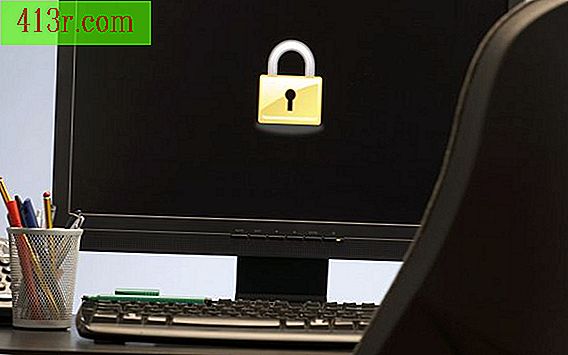
Étape 1
Connectez-vous à votre ordinateur avec un compte avec des droits d'administrateur. Cliquez sur "Démarrer", tapez "utilisateur" (sans les guillemets) dans la zone de recherche "Rechercher des programmes et des fichiers", puis cliquez sur "Comptes d'utilisateurs". Cliquez sur "Gérer un autre compte".
Étape 2
Cliquez sur "Créer un nouveau compte" si vous devez créer un autre compte utilisateur pour une autre personne qui utilisera l'ordinateur. Si vous avez déjà un autre compte, passez à l'étape suivante. Vous devez avoir au moins votre compte d'utilisateur et un autre pour restreindre l'accès à un disque. Entrez un nom pour l'utilisateur et cliquez sur "Créer un compte".
Étape 3
Cliquez sur "Démarrer" et "Équipe". Cliquez avec le bouton droit sur le nom du disque dur que vous souhaitez restreindre. Cliquez sur "Propriétés".
Étape 4
Cliquez sur l'onglet "Sécurité" dans la fenêtre "Propriétés" qui était ouverte. Cliquez sur "Modifier ..." et "Ajouter ..." dans la fenêtre "Sélectionner un utilisateur ou un groupe" ouverte.
Étape 5
Entrez le nom de l'autre compte d'utilisateur sur votre ordinateur. Cliquez sur "ok" Supprimez les cases à gauche des options que vous ne souhaitez pas que l'utilisateur ait à disposition. Cochez la case "Refuser" pour "Contrôle total" pour supprimer tout contrôle de l'utilisateur sur les fichiers du disque dur.
Étape 6
Cliquez sur "Ok", "Oui" et "Ok". Fermez les fenêtres ouvertes. Cliquez sur "Démarrer", déconnectez-vous de votre compte et entrez l'autre compte pour tester les paramètres.
Étape 7
Cliquez sur "Démarrer", "Équipe" et double-cliquez sur le nom du disque dur auquel vous avez restreint l'accès. Une fenêtre indiquant que "L'accès est refusé" sera affichée. Fermez la fenêtre et éteignez l'ordinateur.







